
Cliquez ici pour regarder une vidéo sur le sujet (accès internet nécessaire).
L’outil Cercle possède dix modes ainsi que le mode Extruder.
|
|
Cliquez ici pour regarder une vidéo sur le sujet (accès internet nécessaire). |
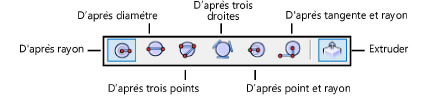
|
Mode |
Description |
|
D’après rayon |
Sélectionnez ce mode pour déterminer le cercle au moyen de son rayon. |
|
D’après diamètre |
Sélectionnez ce mode pour déterminer le cercle au moyen de son diamètre. |
|
D’après trois points |
Sélectionnez cette option pour déterminer le cercle au moyen de trois points. |
|
D’après trois droites |
Sélectionnez ce mode pour créer un cercle tangent à trois lignes. |
|
D’après point et rayon |
Sélectionnez ce mode pour créer un cercle à l'aide d'un point sur le cercle et son rayon. |
|
D’après tangente et rayon |
Sélectionnez ce mode pour créer un cercle à l'aide de deux points sur la tangente et le centre du cercle. |
|
Extruder (vues en 3D uniquement) |
Si ce mode est activé, vous êtes en mesure d'extruder l’objet immédiatement après l'avoir créé sur le dessin. |
Pour créer une courbe NURBS, dessinez un cercle et sélectionnez Outils > Convertir > Convertir en NURBS.
|
Mode |
Outil |
Trousse |
Raccourci |
|
D’après rayon
|
Cercle
|
Outils de base |
6 |
Pour créer un cercle d’après un rayon:
1. Sélectionnez l’outil et le mode que vous souhaitez utiliser.
2. Cliquez pour fixer le point de départ du rayon (centre du cercle).
3. Cliquez pour fixer le point de fin du rayon.
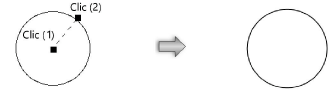
|
Mode |
Outil |
Trousse |
Raccourci |
|
D'après diamètre
|
Cercle
|
Outils de base |
6 |
Pour créer un cercle d’après son diamètre:
1. Sélectionnez l’outil et le mode que vous souhaitez utiliser.
2. Cliquez pour fixer le premier point sur le diamètre du cercle.
3. Cliquez pour fixer le point de fin du diamètre.
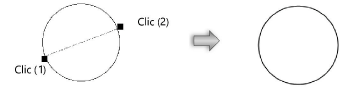
|
Mode |
Outil |
Trousse |
Raccourci |
|
D'après trois points
|
Cercle
|
Outils de base |
6 |
Pour créer un cercle d’après trois points:
1. Sélectionnez l’outil et le mode que vous souhaitez utiliser.
2. Cliquez pour fixer le premier point sur le diamètre du cercle.
3. Cliquez pour fixer le deuxième point du cercle.
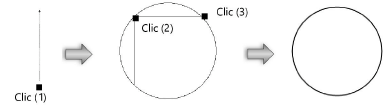
|
Mode |
Outil |
Trousse |
Raccourci |
|
D’après trois droites
|
Cercle
|
Outils de base |
6 |
Pour créer un cercle d’après trois droites:
1. Sélectionnez l’outil et le mode que vous souhaitez utiliser.
2. Sélectionnez les trois lignes auxquelles le cercle sera tangent. Chaque ligne s’affiche brièvement en surbrillance lorsque vous le sélectionnez. Les lignes (et leur prolongement) doivent se croiser à deux endroits au minimum.
3. Lorsque vous sélectionnez la troisième ligne, un aperçu du cercle apparaît à l’emplacement du curseur. Vous pouvez créer des cercles tangents à deux ou trois lignes. Aux endroits où seules deux lignes se croisent, la taille du cercle est contrôlée par l’emplacement du curseur. Déplacez le curseur jusqu’à obtenir le cercle tangent désiré et cliquez pour définir le cercle.

|
Mode |
Outil |
Trousse |
Raccourci |
|
D'après point et rayon
|
Cercle
|
Outils de base |
6 |
Pour créer un cercle d’après l’un de ses points et son rayon:
1. Sélectionnez l’outil et le mode que vous souhaitez utiliser.
2. Cliquez pour fixer le point sur l'arc de cercle.
3. Cliquez pour fixer le centre et donc le rayon du cercle.
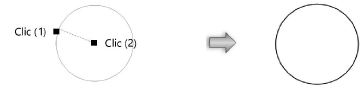
|
Mode |
Outil |
Trousse |
Raccourci |
|
D'après tangente et rayon
|
Cercle
|
Outils de base |
6 |
Pour créer un cercle d’après une tangente et son rayon:
1. Sélectionnez l’outil et le mode que vous souhaitez utiliser.
2. Cliquez pour déterminer le premier point tangent.
3. Cliquez pour déterminer le deuxième point tangent.
4. Déplacez le curseur pour définir le rayon perpendiculairement à la tangente. Cliquez pour fixer le centre du cercle. Il n’est pas nécessaire de cliquer sur le centre du cercle. Cliquez à n’importe quel endroit sur un axe parallèle à la tangente. Cela vous permet de définir le rayon sur la base d’une autre géométrie.

|
Mode |
Outil |
Trousse |
Raccourci |
|
Extruder
|
Cercle
|
Outils de base |
6 |
Pour extruder un cercle:
1. Dans une vue 3D, sélectionnez l’outil et le mode.
2. Dessinez un cercle avec l'un des modes décrits précédemment.
3. Alors que le cercle est toujours sélectionné, cliquez dessus et déplacez le curseur vers la hauteur souhaitée.

Un cercle peut être extrudé à tout moment grâce à l’outil Extruder/Emboutir. Voir Modéliser avec l'outil Extruder.
La hauteur et le rayon du cylindre peuvent être modifiés à l’aide de l’outil Ajustement (voir Ajuster des extrusions et des primitives de volume), le rayon peut être édité dans la palette Info Objet et la résolution peut être modifiée via le paramètre Résolution conversion 3D (voir Préférences Vectorworks: Onglet « 3D »).
~~~~~~~~~~~~~~~~~~~~~~~~~